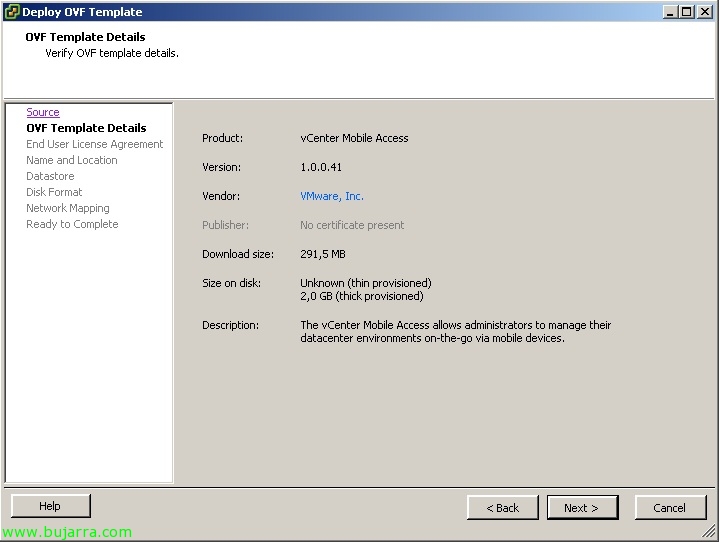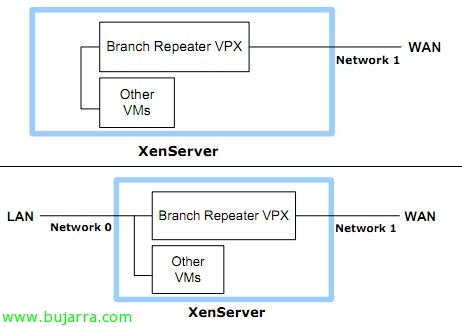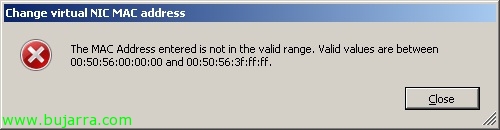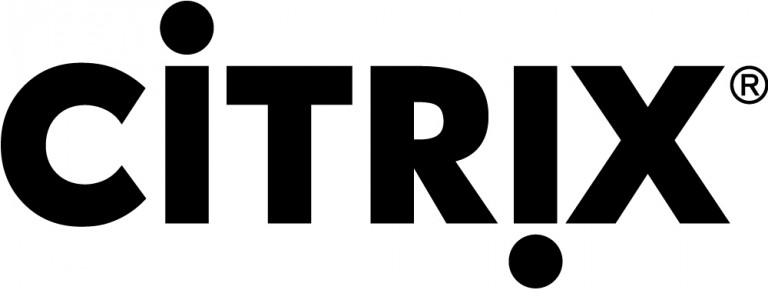Usando las GPO’s de VMware View 4.6
En este documento veremos las directivas que podremos aplicar a nivel de Directorio Activo a nuestro entorno VMware View, ya que disponemos de diversas plantillas administrativas para poder gestionar los agentes, clientes, servidores, configuración común y sobre todo si necesitamos optimizar el protocolo PCoIP. En el documento se muestran todas las GPO’s existentes para poder gestionar de una forma centralizada nuestro VMware View 4.6, eso sí en inglés 😉